HTTP-kérés- és válaszfejlécek átírása Azure-alkalmazás Átjáróval – Azure Portal
Ez a cikk azt ismerteti, hogyan konfigurálhat egy Azure-alkalmazás Átjáró v2 termékváltozatpéldányt az Azure Portal használatával a HTTP-fejlécek kérésekben és válaszokban való újraírásához.
Ha még nincs Azure-előfizetése, kezdés előtt hozzon létre egy ingyenes fiókot.
Mielőtt elkezdené
A cikk lépéseinek befejezéséhez rendelkeznie kell egy Application Gateway v2 termékváltozat-példánnyal. A fejlécek újraírása nem támogatott az 1-s verziós termékváltozatban. Ha nem rendelkezik a v2 termékváltozatgal, a kezdés előtt hozzon létre egy Application Gateway v2 SKU-példányt .
Szükséges objektumok létrehozása
A HTTP-fejléc újraírásának konfigurálásához kövesse az alábbi lépéseket.
Hozza létre a HTTP-fejléc átírásához szükséges objektumokat:
Átírási művelet: Az átírni kívánt kérelem- és kérelemfejmezők és a fejlécek új értékének megadására szolgál. Egy vagy több újraírási feltételt társíthat újraírási művelethez.
Újraírási feltétel: Nem kötelező konfiguráció. Az újraírási feltételek kiértékelik a HTTP(S) kérések és válaszok tartalmát. Az újraírási művelet akkor következik be, ha a HTTP(S) kérés vagy válasz megfelel az újraírási feltételnek.
Ha egynél több feltételt társít egy művelethez, a művelet csak akkor történik meg, ha az összes feltétel teljesül. Más szóval a művelet logikai
ANDművelet.Újraírási szabály: Több újraírási műveletet/feltételkombinációt tartalmaz.
Szabályütemezés: Segít meghatározni az újraírási szabályok végrehajtásának sorrendjét. Ez a konfiguráció akkor hasznos, ha több újraírási szabályt is használ egy újraírási csoportban. Először egy alacsonyabb szabályütemezési értékkel rendelkező újraírási szabály fut. Ha ugyanazt a szabályütemezési értéket két újraírási szabályhoz rendeli, a végrehajtás sorrendje nem határozható meg.
Átírási csoport: Több újraírási szabályt tartalmaz, amelyek egy kérés-útválasztási szabályhoz lesznek társítva.
Csatolja az átírási csoportot egy útválasztási szabályhoz. Az újraírási konfiguráció az útválasztási szabályon keresztül csatlakozik a forrásfigyelőhöz.
- Alapszintű útválasztási szabály használatakor a fejléc újraírási konfigurációja egy forrásfigyelőhöz van társítva, és globális fejléc-átírás.
- Útvonalalapú útválasztási szabály használatakor a fejléc újraírási konfigurációja az URL-útvonaltérképen van definiálva. Ebben az esetben csak a hely adott útvonalterületére vonatkozik.
Több HTTP-fejléc-átírási csoportot is létrehozhat, és az egyes átírási csoportokat több figyelőre is alkalmazhatja. Egy adott figyelőre azonban csak egy átírási készlet alkalmazható.
Bejelentkezés az Azure-ba
Jelentkezzen be az Azure Portalra az Azure-fiókjával.
Fejléc újraírásának konfigurálása
Ebben a példában úgy módosítunk egy átirányítási URL-címet, hogy újraírjuk a hely fejlécét a háttéralkalmazás által küldött HTTP-válaszban.
Válassza az Összes erőforrás lehetőséget, majd válassza ki az application gatewayt.
A szolgáltatáspanelen válassza az Újraírások lehetőséget.
Válassza az Átírási csoport lehetőséget.
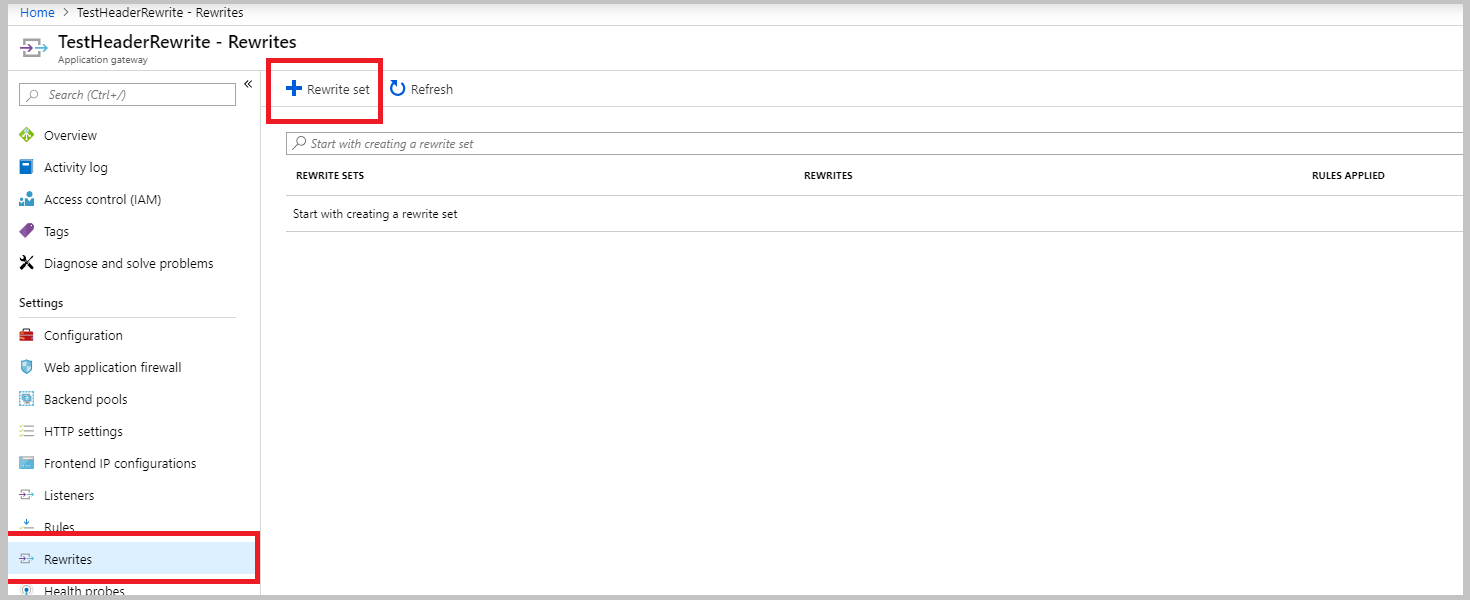
Adja meg az átírási csoport nevét, és társítsa egy útválasztási szabályhoz:
- A Név mezőbe írja be az átírási csoport nevét.
- A Társított útválasztási szabályok listában válasszon ki egy vagy több szabályt. Csak olyan szabályokat jelöljön ki, amelyek még nincsenek társítva más újraírási csoportokkal. A többi újraírási csoporthoz már társított szabályok halványak.
- Válassza a Tovább lehetőséget.
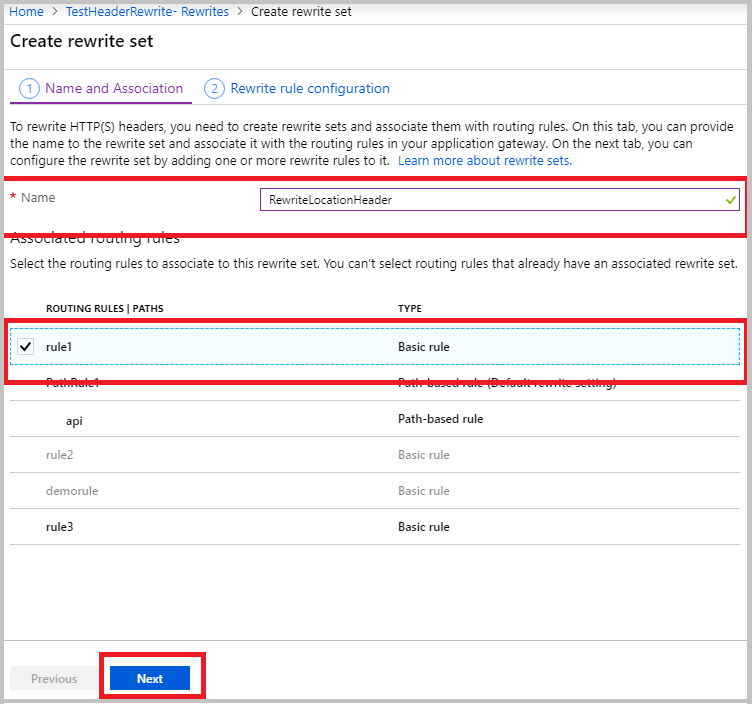
Átírási szabály létrehozása:
Válassza az Átírási szabály hozzáadása lehetőséget.
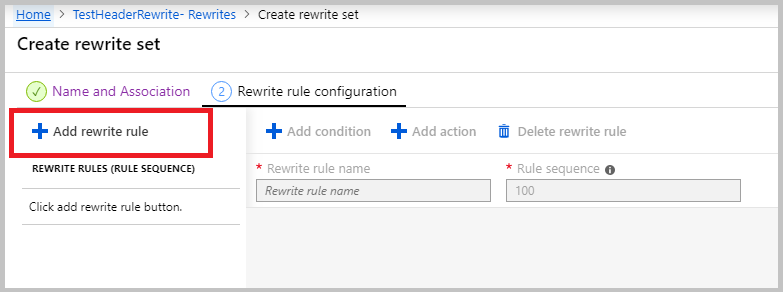
Az Átírási szabály neve mezőben adja meg az átírási szabály nevét. A Szabályütemezés mezőbe írjon be egy számot.
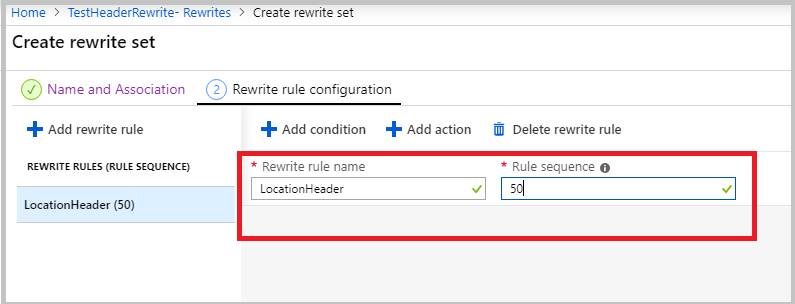
Ebben a példában csak akkor írjuk át a hely fejlécét, ha az tartalmaz egy hivatkozást
azurewebsites.net. Ehhez adjon hozzá egy feltételt annak kiértékeléséhez, hogy a válaszban szereplő hely fejléce tartalmazza-eazurewebsites.neta következőt:Válassza a Feltétel hozzáadása lehetőséget, majd jelölje ki a Ha utasítást tartalmazó jelölőnégyzetet a kibontásához.
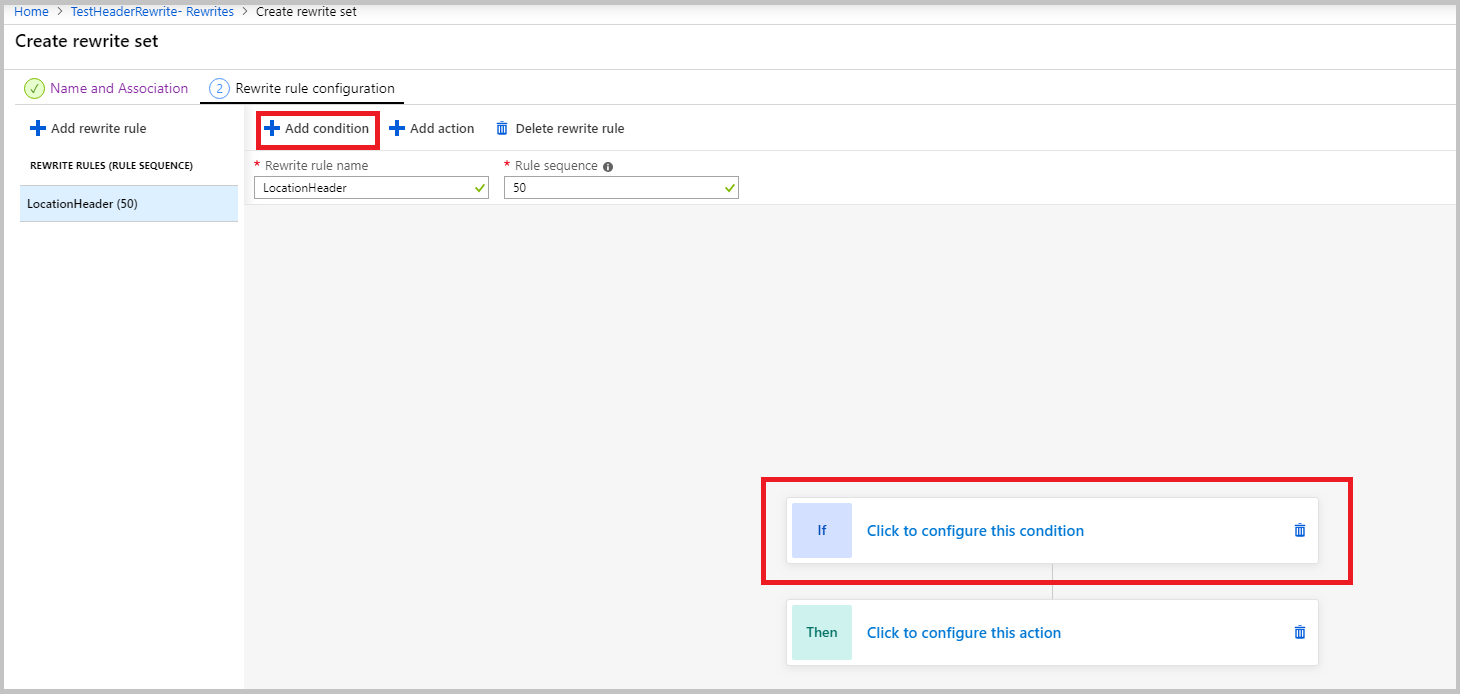
A listához tartozó változótípusban válassza a HTTP-fejlécet.
A Fejléctípus listában válassza a Válasz lehetőséget.
Az Élőfej neve területen válassza a Közös fejléc lehetőséget. Ebben a példában a hely fejlécét értékeljük ki, amely egy gyakori fejléc.
A Közös fejléclistában válassza a Hely lehetőséget.
A Kis- és nagybetűk csoportban válassza a Nem lehetőséget.
Az Operátor listában válassza az egyenlőség (=) lehetőséget.
Adjon meg egy reguláris kifejezésmintát. Ebben a példában a mintát
(https?):\/\/.*azurewebsites.net(.*)$használjuk.Kattintson az OK gombra.
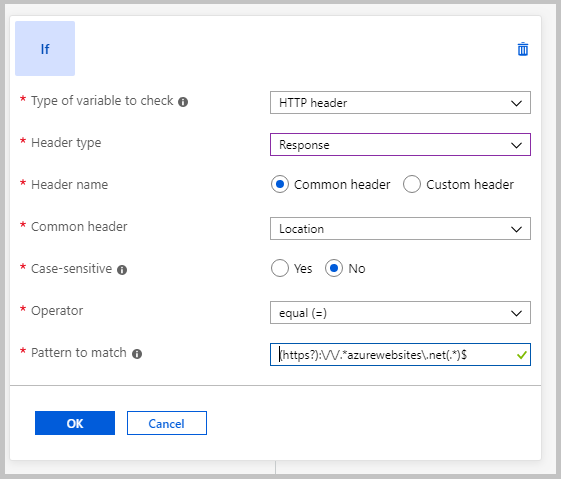
Adjon hozzá egy műveletet a hely fejlécének újraírásához:
- A Művelettípus listában válassza a Beállítás lehetőséget.
- A Fejléctípus listában válassza a Válasz lehetőséget.
- Az Élőfej neve területen válassza a Közös fejléc lehetőséget.
- A Közös fejléclistában válassza a Hely lehetőséget.
- Adja meg a fejléc értékét. Ebben a példában fejlécértékként használjuk
{http_resp_Location_1}://contoso.com{http_resp_Location_2}. Ez az érték a hely fejlécében található értékrecontoso.comcserélődikazurewebsites.net. - Kattintson az OK gombra.
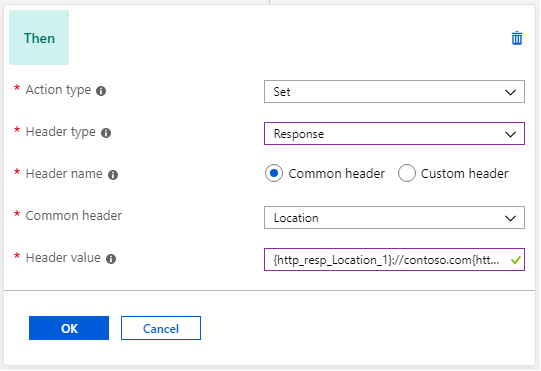
Válassza a Létrehozás lehetőséget az átírási csoport létrehozásához.
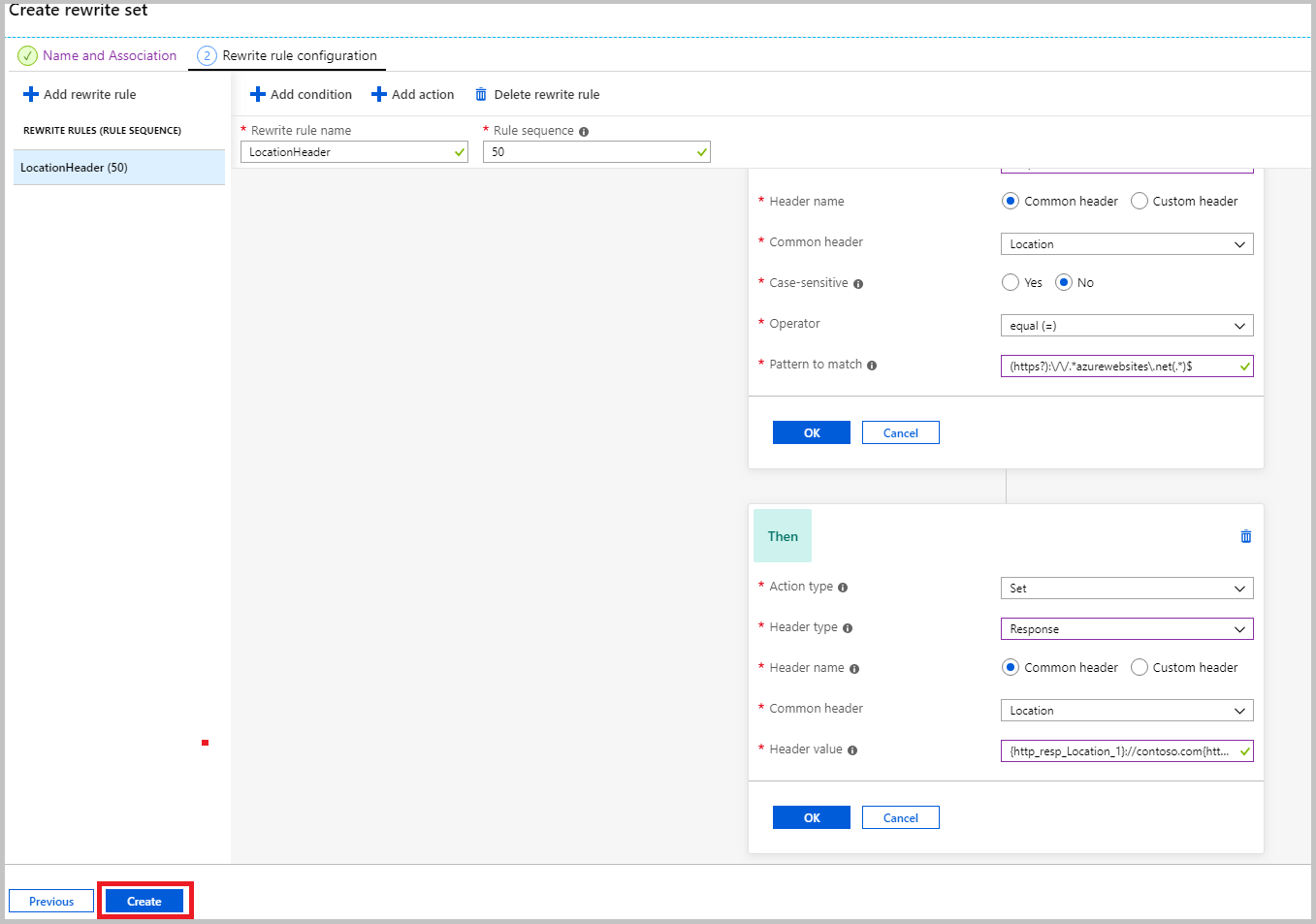
Megnyílik az Átírások panel. Ellenőrizze, hogy a létrehozott újraírási csoport szerepel-e az újraírási csoportok listájában.
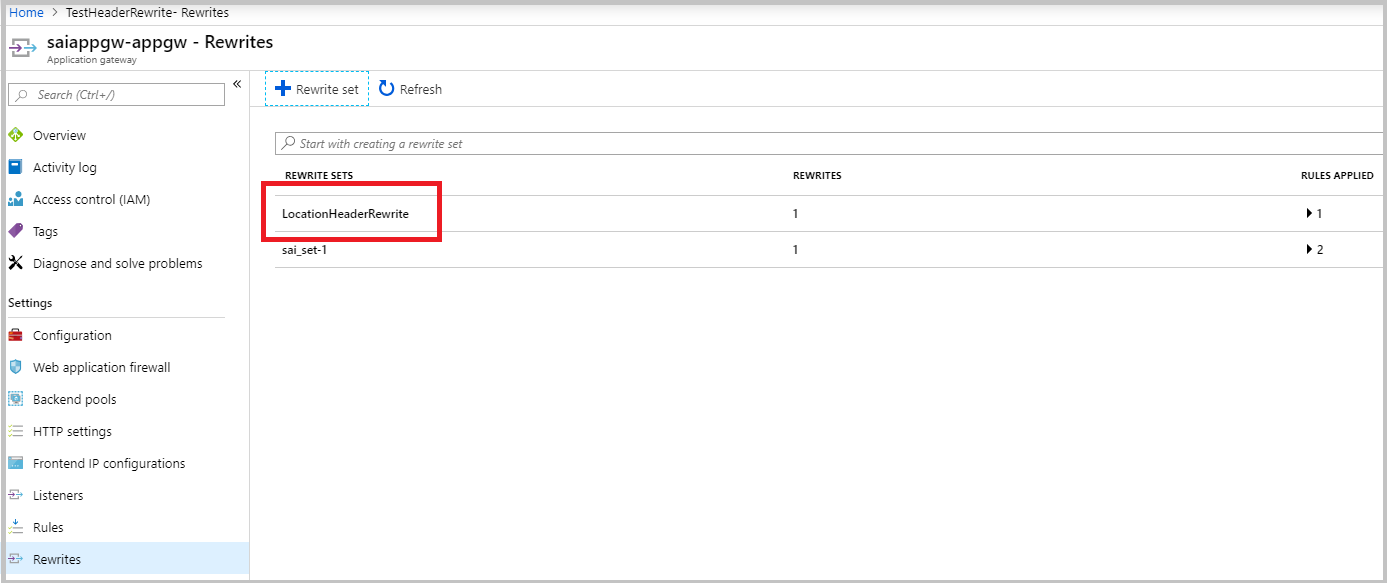
Kapcsolódó tartalom
Ha többet szeretne megtudni arról, hogyan állíthat be gyakori használati eseteket, tekintse meg a gyakori fejléc-átírási forgatókönyveket.